Partilhar um dashboard ou relatório a partir de aplicações móveis do Power BI
Aplica-se a:

|

|

|

|

|
|---|---|---|---|---|
| iPhones | iPads | Telefones Android | Tablets Android | Dispositivos Windows |
Nota
O suporte ao aplicativo móvel Power BI para telefones que usam o Windows 10 Mobile foi descontinuado em 16 de março de 2021. Mais informações.
Com uma licença do Power BI Pro ou Premium Por Usuário (PPU), você pode convidar outras pessoas para exibir seus painéis e relatórios compartilhando links dos aplicativos móveis do Power BI. Você pode compartilhar com qualquer pessoa, dentro ou fora da sua organização, com ou sem uma conta de e-mail corporativa. Eles precisam ter uma licença do Power BI Pro ou Premium por usuário (PPU) ou o conteúdo precisa estar em uma capacidade Premium.
Nos aplicativos móveis do Power BI para iOS e Android, você pode anotar e compartilhar um instantâneo de um bloco, relatório ou visual com qualquer pessoa.
Partilhar a partir do seu iPhone ou iPad
Você pode compartilhar um painel ou relatório de dentro do próprio painel ou relatório, ou da página inicial do painel ou relatório:
- Em um painel ou relatório, toque no ícone
 Compartilhar na barra de ações na parte inferior do painel ou relatório.
Compartilhar na barra de ações na parte inferior do painel ou relatório. - Em um painel ou home page de relatório, toque no ícone Informações ao lado do nome do painel ou relatório e, em seguida, toque no ícone

 Compartilhar na guia Informações exibida.
Compartilhar na guia Informações exibida.
- Em um painel ou relatório, toque no ícone
Digite nomes, separados por vírgulas, e uma mensagem para acompanhar o convite. Para permitir o recompartilhamento, deixe a opção Permitir que os destinatários compartilhem novamente selecionada. A repartilha permite que os seus colegas reencaminhem o convite por e-mail para outras pessoas na sua organização, através da Web ou das aplicações móveis.
Toque em Enviar no canto superior direito.
Os destinatários recebem um convite por e-mail com um link direto para o painel ou relatório. O convite expira ao fim de um mês. Quando eles o abrem no serviço do Power BI ou no aplicativo móvel do Power BI, ele é adicionado à seção Compartilhado comigo de sua conta do Power BI. Para aceder à secção Partilhado comigo :
- No aplicativo móvel Power BI, toque em Mais opções (...) na barra de navegação e escolha
 Compartilhado comigo.
Compartilhado comigo. - No serviço Power BI, clique em
 Compartilhado comigo no painel de navegação esquerdo.
Compartilhado comigo no painel de navegação esquerdo.
Para obter mais informações, consulte Compartilhar relatórios e painéis do Power BI com colegas de trabalho e outros.
- No aplicativo móvel Power BI, toque em Mais opções (...) na barra de navegação e escolha
Cancelar a partilha a partir do iPhone ou iPad
Só pode anular a partilha se for o proprietário do conteúdo partilhado.
- Na barra de ações na parte inferior do painel ou relatório, toque no ícone
 Compartilhar .
Compartilhar . - Toque em Compartilhado com. Você vê a lista de colegas com quem compartilhou este painel ou relatório.
- Toque em Mais opções (...) ao lado do nome da pessoa que você deseja cancelar o compartilhamento e escolha se deseja remover o acesso apenas ao painel compartilhado ou a qualquer conteúdo subjacente que ele use também.
Partilhe a partir do seu dispositivo Android
Você pode compartilhar um painel ou relatório de dentro do próprio painel ou relatório, ou da página inicial do painel ou relatório:
- Em um painel ou relatório, toque em Mais opções (...) na parte superior do painel ou relatório e escolha Convidar um colega.
- Em um painel ou home page de relatório, toque em Mais opções (...) ao lado do nome do painel ou relatório e toque no ícone
 Compartilhar na guia Informações exibida.
Compartilhar na guia Informações exibida.
Digite endereços de e-mail e uma mensagem para acompanhar o convite do painel. Caso contrário, o Power BI enviará uma mensagem padrão. Para permitir o recompartilhamento, deixe a opção Permitir que os destinatários compartilhem este painel selecionada. O recompartilhamento permite que seus colegas de trabalho encaminhem o convite por e-mail para outras pessoas em sua organização, seja por meio do navegador ou dos aplicativos móveis.
Toque no ícone
 Enviar no canto superior direito para enviar o e-mail.
Os destinatários recebem um convite por e-mail com um link direto para o painel ou relatório. O convite expira ao fim de um mês. Quando eles o abrem no serviço do Power BI ou no aplicativo móvel do Power BI, ele é adicionado à seção Compartilhado comigo de sua conta do Power BI. Para aceder à secção Partilhado comigo :
Enviar no canto superior direito para enviar o e-mail.
Os destinatários recebem um convite por e-mail com um link direto para o painel ou relatório. O convite expira ao fim de um mês. Quando eles o abrem no serviço do Power BI ou no aplicativo móvel do Power BI, ele é adicionado à seção Compartilhado comigo de sua conta do Power BI. Para aceder à secção Partilhado comigo :- No aplicativo móvel Power BI, toque em Mais opções (...) na barra de navegação e escolha
 Compartilhado comigo.
Compartilhado comigo. - No serviço Power BI, clique em
 Compartilhado comigo no painel de navegação esquerdo.
Compartilhado comigo no painel de navegação esquerdo.
Para obter mais informações, consulte Compartilhar relatórios e painéis do Power BI com colegas de trabalho e outros.
- No aplicativo móvel Power BI, toque em Mais opções (...) na barra de navegação e escolha
Cancelar o compartilhamento do seu dispositivo Android
Só pode anular a partilha se for o proprietário do conteúdo partilhado.
Você pode cancelar o compartilhamento de um painel ou relatório de dentro do próprio painel ou do próprio relatório ou da página inicial do painel ou relatório:
- Em um painel ou relatório, toque em Mais opções (...) na parte superior do painel ou relatório e escolha Convidar um colega.
- Em um painel ou home page de relatório, toque em Mais opções (...) ao lado do nome do painel ou relatório e toque no ícone
 Compartilhar na guia Informações exibida.
Compartilhar na guia Informações exibida.
Na parte inferior da página Adicionar pessoas que é aberta, você vê a lista de colegas com quem compartilhou este painel ou relatório. Toque no nome do colega com quem pretende anular a partilha.
Na página Quem tem acesso que aparece, toque no ícone
 Remover e escolha se deseja remover o acesso apenas ao painel compartilhado ou a qualquer conteúdo subjacente que ele use também.
Remover e escolha se deseja remover o acesso apenas ao painel compartilhado ou a qualquer conteúdo subjacente que ele use também.
Partilhar a partir do seu dispositivo Windows
Para compartilhar um painel ou relatório, abra o painel ou relatório e escolha o ícone
 de convite .
de convite .No painel Convidar um colega que se abre, escreva endereços de e-mail e uma mensagem para acompanhar o convite. Se você não fornecer uma mensagem, o Power BI enviará uma mensagem padrão. Para permitir o recompartilhamento, deixe a opção Permitir que os destinatários compartilhem este painel selecionada. O recompartilhamento permite que seus colegas de trabalho compartilhem com outras pessoas em sua organização, seja por meio do navegador ou dos aplicativos móveis.
Se você for o proprietário do painel, também verá a lista de colegas com quem compartilhou o painel ou relatório.
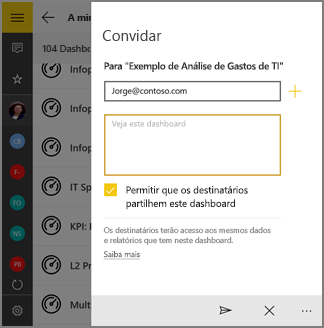
Quando terminar, clique no ícone
 Enviar .
Enviar .Os destinatários recebem um convite por e-mail com um link direto para o painel ou relatório. O convite expira ao fim de um mês. Quando eles o abrem no serviço do Power BI ou no aplicativo móvel do Power BI, ele é adicionado à seção Compartilhado comigo de sua conta do Power BI. Para aceder à secção Partilhado comigo:
- No aplicativo móvel Power BI, toque em Mais opções (...) na barra de navegação e escolha
 Compartilhado comigo.
Compartilhado comigo. - No serviço Power BI, clique em
 Compartilhado comigo no painel de navegação esquerdo.
Compartilhado comigo no painel de navegação esquerdo.
Para obter mais informações, consulte Compartilhar relatórios e painéis do Power BI com colegas de trabalho e outros.
- No aplicativo móvel Power BI, toque em Mais opções (...) na barra de navegação e escolha